Müssen Sie jemals große Dateien über Outlook senden, sind jedoch durch das Größenlimit für Dateianhänge eingeschränkt?
Leider haben alle Versionen von Outlook und Office 365 aufgrund von E – Mail-Server-Einschränkungen ein Standard-Größenlimit für Anhänge von 20 MB bis 25 MB. Wenn Sie versuchen, eine Datei hochzuladen, die größer als diese ist, wird daher die Fehlermeldung „Die Größe des Anhangs überschreitet das zulässige Limit“ oder „Die Datei, die Sie anhängen, ist größer als der Server zulässt., Versuchen Sie, die Datei an einem freigegebenen Speicherort abzulegen und stattdessen einen Link zu senden,“ abhängig von der verwendeten Outlook-Version.
Dieses Limit macht es schwierig, produktiv zu sein-insbesondere am Arbeitsplatz, da Sie eine separate Dateiübertragungslösung verwenden müssen, um große Dateien an Ihre Kontakte zu liefern. Möglicherweise müssen Sie sogar Ihr IT-Team um Hilfe bitten. (Vertrauen Sie mir, Ihr IT-Team hasst es, mit solchen Problemen umzugehen.,)
Wenn Sie dieses Problem selbst lösen möchten, listet das Internet viele mögliche Lösungen für dieses Problem auf:
- Hochladen von Dateien über OneDrive und Freigeben des Links
- Ändern der Registrierung auf Windows-Computer, um die Upload-Größenbeschränkung zu erhöhen
- Komprimieren von Dateien vor dem Senden
- Aufteilen einer Datei in Blöcke und Senden mehrerer E-Mails
Möglicherweise stellen Sie jedoch fest, dass diese Lösungen unbequem sind. Einige von ihnen sind sogar absurd, weil Sie nicht so viel Zeit haben, nur um eine Datei zu teilen!, Sie sollten in der Lage sein, große Dateien bequem direkt aus Outlook zu senden.
Hier hilft TitanFile.
So senden Sie große Dateien über Outlook
Wir laden Sie ein, das Secure Send Add-In von TitanFile zu verwenden, um die Dateigrößenbeschränkung einfach zu umgehen und große Dateien in allen Versionen von Outlook und Office 365 zu senden.
Zusätzlich zum Hinzufügen der Möglichkeit zum Anhängen großer Dateien verschlüsselt TitanFile auch E-Mails, um sicherzustellen, dass keine unbefugten Personen oder Parteien Zugriff haben.,
So senden Sie in nur 5 Minuten große Dateien in Outlook:
1) Melden Sie sich für eine kostenlose Testversion von TitanFile an. (Keine Sorge, es ist keine Kreditkarte erforderlich)
2) Laden Sie das Secure Send Add-In hier herunter und folgen Sie den Installationsanweisungen. Wenn das Add-In installiert ist, sehen Sie zwei neue Symbole in der Navigationsleiste von Outlook: „Große Datei anhängen“ und „Sicheres Senden“, wie in der Abbildung unten gezeigt.
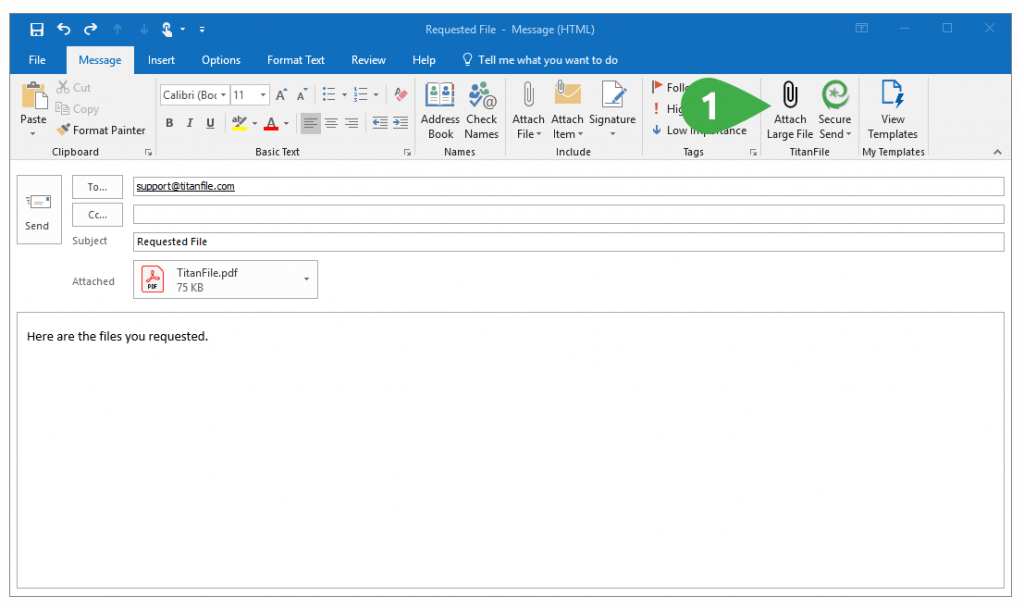
3 ) Fügen Sie einen Kontakt, eine Betreffzeile und eine Nachricht hinzu, wie Sie es normalerweise tun würden.,
4) Klicken Sie auf die Schaltfläche“ Große Datei anhängen“, um eine Datei anzuhängen, die größer als 25 MB ist, und warten Sie, bis der Upload der Datei abgeschlossen ist. Sie müssen nicht lange warten, da die blitzschnelle Upload-Geschwindigkeit von TitanFile in der Lage ist, Dateien im Wert von Gigabyte innerhalb weniger Minuten hochzuladen! (solange Ihre Internetgeschwindigkeit dies unterstützt)
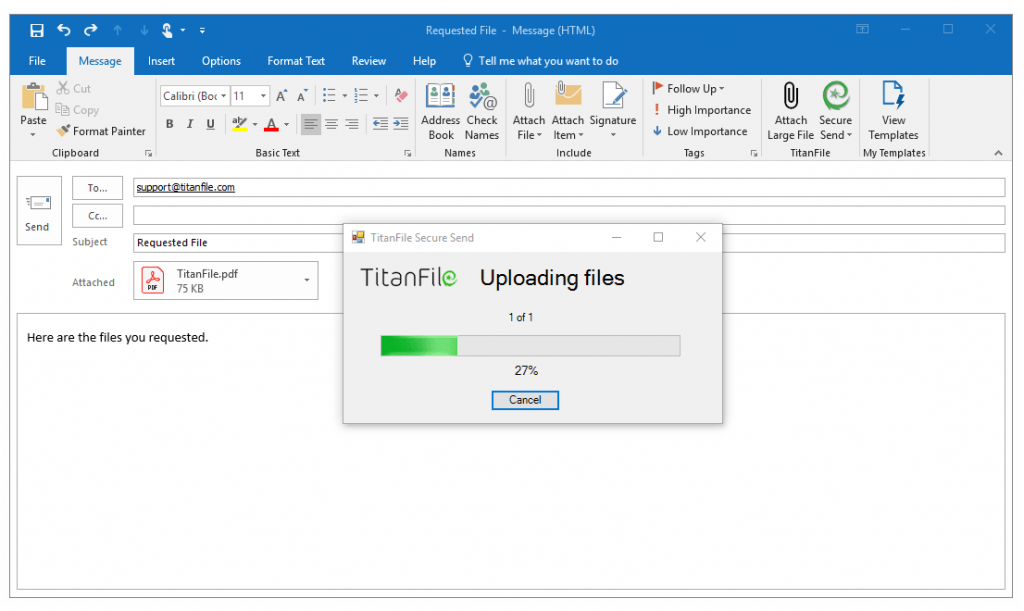
5) Klicken Sie auf das Symbol“ secure send“, um eine verschlüsselte Outlook-oder Office 365-E-Mail an Ihren Empfänger zu senden.
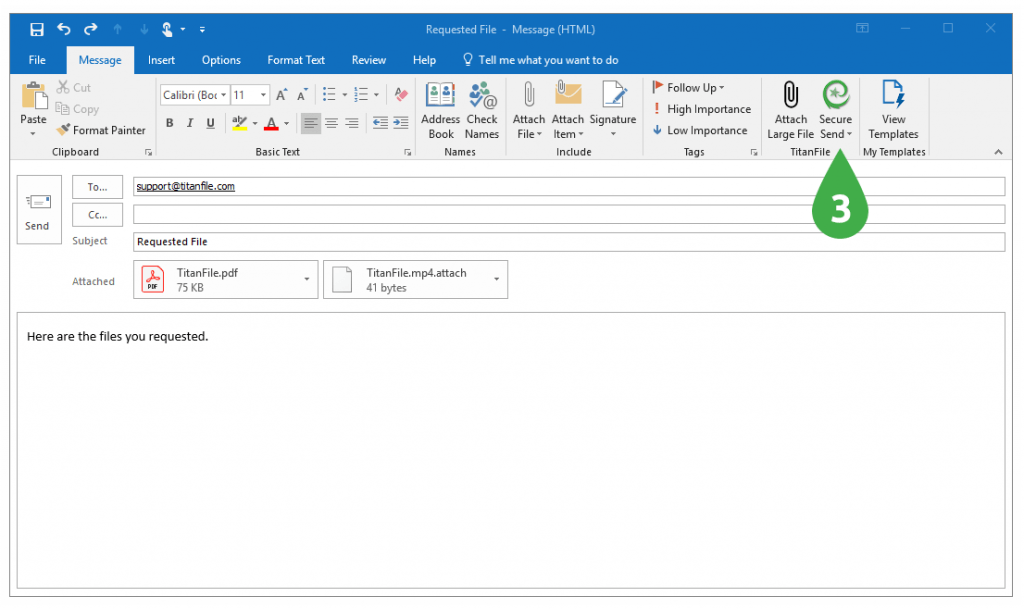
Das ist es! Ihr Empfänger erhält nun einen Link, um sicher auf die Dateien zuzugreifen.,
Jetzt können Sie sicher große Dateien an alle Ihre Kontakte senden, direkt aus Outlook. Sie müssen nicht auf eine andere große Dateifreigabemethode zurückgreifen.
Fand diese Lösung nützlich? Teilen Sie es unten, um anderen zu zeigen, wie Sie große Dateien an Outlook anhängen.